Apa yang perlu dilakukan jika pemacu optik tidak boleh dikeluarkan?
Jika pemacu optik tidak boleh dikeluarkan, cuba tekan butang eject pada panel pemacu optik, gunakan sistem pengendalian komputer untuk mengeluarkan pemacu optik, gunakan alat fizikal untuk menyelesaikan masalah, mulakan semula komputer atau dapatkan sokongan teknikal profesional. Pengenalan terperinci: 1. Tekan butang eject pada panel hadapan pemacu optik, dan pemacu optik mungkin tersekat atau tersekat 2. Gunakan sistem pengendalian komputer untuk mengeluarkan pemacu optik dengan mengklik kanan ikon pemacu optik dan memilih; Pilihan "Eject" untuk cuba mengeluarkan pemacu optik 3. Gunakan alat fizikal untuk menyelesaikan masalah, dsb.

Sistem pengendalian tutorial ini: sistem Windows 10, komputer DELL G3.
Pemacu optik tidak boleh dikeluarkan adalah masalah biasa, yang mungkin disebabkan oleh kegagalan perkakasan atau masalah perisian. Apabila pemacu optik gagal dikeluarkan, kita boleh mengambil beberapa kaedah mudah untuk cuba menyelesaikan masalah.
1. Kita boleh cuba menekan butang eject pada panel hadapan pemacu optik. Kadangkala, pemacu optik mungkin tersangkut atau tersekat, dan menekan butang boleh menyelesaikan masalah. Jika pemacu optik masih tidak boleh dikeluarkan selepas menekan butang, kita boleh mencuba kaedah lain.
2. Kita boleh cuba menggunakan sistem pengendalian komputer untuk mengeluarkan pemacu optik. Dalam sistem pengendalian Windows, kita boleh cuba mengeluarkan pemacu optik dengan mengklik kanan pada ikon pemacu optik dan memilih pilihan "Eject". Jika ini tidak berjaya juga, kita boleh mencuba sesuatu yang lain.
3 Kita boleh cuba menggunakan alat fizikal untuk menyelesaikan masalah. Pertama, kita boleh mencari lubang kecil pada panel pemacu optik. Lubang kecil ini biasanya terletak di bahagian hadapan atau sisi pemacu optik. Kita boleh menggunakan jarum nipis atau objek yang serupa, masukkan ke dalam lubang kecil dan tolak lembut. Tindakan ini boleh membebaskan pemacu optik yang tersekat, membolehkan ia dikeluarkan.
4 Jika tiada kaedah di atas dapat menyelesaikan masalah, ia mungkin disebabkan oleh masalah perisian. Kami boleh cuba memulakan semula komputer dan cuba mengeluarkan pemacu optik sekali lagi. Kadangkala, memulakan semula komputer anda boleh menyelesaikan beberapa isu perisian.
Jika semuanya gagal, ia mungkin disebabkan oleh kegagalan perkakasan. Dalam kes ini, kami mengesyorkan mendapatkan sokongan teknikal profesional. Anda boleh menghubungi pengilang komputer anda atau pusat pembaikan untuk mendapatkan bantuan dan nasihat.
Ringkasnya, apabila pemacu optik tidak boleh dikeluarkan, kita boleh cuba menekan butang eject pada panel pemacu optik, menggunakan sistem pengendalian komputer untuk mengeluarkan pemacu optik, menggunakan alat fizikal untuk menyelesaikan masalah, mulakan semula komputer , atau dapatkan sokongan teknikal profesional. Saya harap kaedah ini dapat membantu anda menyelesaikan masalah pemacu optik tidak terkeluar .
Atas ialah kandungan terperinci Apa yang perlu dilakukan jika pemacu optik tidak boleh dikeluarkan?. Untuk maklumat lanjut, sila ikut artikel berkaitan lain di laman web China PHP!

Alat AI Hot

Undresser.AI Undress
Apl berkuasa AI untuk mencipta foto bogel yang realistik

AI Clothes Remover
Alat AI dalam talian untuk mengeluarkan pakaian daripada foto.

Undress AI Tool
Gambar buka pakaian secara percuma

Clothoff.io
Penyingkiran pakaian AI

AI Hentai Generator
Menjana ai hentai secara percuma.

Artikel Panas

Alat panas

Notepad++7.3.1
Editor kod yang mudah digunakan dan percuma

SublimeText3 versi Cina
Versi Cina, sangat mudah digunakan

Hantar Studio 13.0.1
Persekitaran pembangunan bersepadu PHP yang berkuasa

Dreamweaver CS6
Alat pembangunan web visual

SublimeText3 versi Mac
Perisian penyuntingan kod peringkat Tuhan (SublimeText3)

Topik panas
 1375
1375
 52
52
 Bagaimana untuk memasang pemacu optik dalam sistem Linux?
Jan 11, 2024 pm 05:09 PM
Bagaimana untuk memasang pemacu optik dalam sistem Linux?
Jan 11, 2024 pm 05:09 PM
Bagaimana untuk memasang pemacu optik di Linux jika anda ingin memasangnya? Mari kita lihat tutorial terperinci di bawah. 1. Mula-mula buat direktori biasa. 2. Seterusnya, cari peranti perkakasan pemacu optik. 3. Akhir sekali, sambungkan direktori biasa ke pemacu CD-ROM.
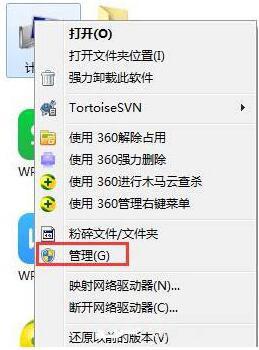 Penyelesaian kepada pelepasan automatik pemacu optik dalam komputer Windows 7
Mar 26, 2024 pm 04:36 PM
Penyelesaian kepada pelepasan automatik pemacu optik dalam komputer Windows 7
Mar 26, 2024 pm 04:36 PM
1. Gerakkan tetikus ke komputer, dan kemudian klik kanan untuk memilih item pengurusan, seperti yang ditunjukkan dalam rajah: 2. Selepas membuka item pengurusan komputer, kita melihat pilihan fungsi di sebelah kiri, klik untuk memilih Perkhidmatan dan Item aplikasi, seperti Seperti yang ditunjukkan dalam rajah: 3. Seterusnya, kita perlu memilih item perkhidmatan di sebelah kanan dan klik dua kali untuk membukanya, seperti yang ditunjukkan dalam rajah: 4. Selepas membuka item perkhidmatan, kita perlu cari item perkhidmatan ShellHardwareDetection, seperti yang ditunjukkan dalam rajah: 5. Gerakkan tetikus ke Pada item perkhidmatan, kemudian klik kanan dan pilih Properties, seperti yang ditunjukkan dalam rajah: 6. Selepas membuka sifat, tukar jenis permulaan kepada Disabled , kemudian klik Guna - OK, simpan, dan ia adalah OK, seperti yang ditunjukkan dalam rajah: pemacu optik win7 secara automatik Penyelesaian pop timbul dikongsi di sini secara terperinci untuk pengguna
 Bagaimana untuk menyelesaikan masalah pelepasan automatik pemacu optik dalam sistem win7
Feb 28, 2024 am 08:00 AM
Bagaimana untuk menyelesaikan masalah pelepasan automatik pemacu optik dalam sistem win7
Feb 28, 2024 am 08:00 AM
Bagaimana untuk menyelesaikan masalah pelepasan automatik pemacu optik dalam sistem Win7 Dalam sistem Win7, masalah pengeluaran automatik pemacu optik kadang-kadang berlaku. Tetapi, jangan risau, masalah ini boleh diselesaikan. Pertama, kita perlu memahami sebab mengapa pemacu optik dikeluarkan secara automatik. Biasanya, masalah ini mungkin disebabkan oleh beberapa perisian atau konflik pemacu dalam sistem. Jadi, kunci untuk menyelesaikan masalah ini adalah untuk mengetahui punca tertentu. Satu penyelesaian yang mungkin adalah untuk menyemak perisian dan pemacu yang dipasang pada sistem anda untuk melihat sama ada terdapat beberapa program yang tidak serasi atau bercanggah. Jika ya, anda boleh cuba menyahpasang program ini dan mulakan semula komputer anda untuk melihat sama ada masalah telah diselesaikan. Selain itu, anda boleh cuba mengemas kini pemacu dalam sistem anda
 Penyelesaian kepada masalah bahawa pemacu optik tidak tersedia selepas peningkatan sistem win10
Jun 29, 2023 pm 11:37 PM
Penyelesaian kepada masalah bahawa pemacu optik tidak tersedia selepas peningkatan sistem win10
Jun 29, 2023 pm 11:37 PM
Apakah yang perlu saya lakukan jika pemacu optik tidak boleh digunakan selepas peningkatan sistem win10 Memandangkan kadar penggunaan komputer semakin tinggi, kadangkala kita mungkin menghadapi masalah bahawa pemacu optik tidak boleh digunakan selepas peningkatan sistem win10 menghadapi masalah pemacu optik tidak boleh digunakan selepas naik taraf sistem win10 Soalan, bagaimana untuk menangani masalah pemacu optik tidak boleh digunakan selepas naik taraf sistem win10? Mari kita lihat penyelesaian terperinci kepada masalah bahawa pemacu optik tidak boleh digunakan selepas sistem win10 dinaik taraf Selepas sistem dinaik taraf kepada versi Windows 10-10586, selepas berjalan untuk tempoh masa, pemacu optik tidak boleh. digunakan, dan simbol pemacu optik hilang dalam pengurus sumber. Masukkan pengurus peranti Dalam pemproses peranti, kami tidak dapat melihat peranti pemacu DVD/CD-ROM. Klik [Lihat]-[Tunjukkan peranti tersembunyi]
 Bagaimana untuk memulihkan pemacu optik pengurus sumber sistem Windows 10 yang hilang
Jun 29, 2023 pm 03:24 PM
Bagaimana untuk memulihkan pemacu optik pengurus sumber sistem Windows 10 yang hilang
Jun 29, 2023 pm 03:24 PM
Bagaimana untuk memulihkan pemacu optik pengurus sumber sistem Windows 10 yang hilang? Memandangkan penggunaan komputer semakin tinggi dan lebih tinggi, kadangkala kita mungkin menghadapi masalah menyediakan pemulihan pemacu optik hilang pengurus sumber sistem Windows 10 Apakah yang perlu kita lakukan jika kita perlu menyediakan pemulihan yang hilang pemacu optik pengurus sumber sistem win10 Bagaimana untuk memulihkan pemacu optik pengurus sumber sistem Windows 10 yang hilang? Ramai rakan tidak tahu bagaimana untuk beroperasi secara terperinci Editor telah menyusun langkah-langkah untuk memformat pemacu C dalam win11 di bawah. Langkah terperinci untuk memulihkan pemacu optik pengurus sumber sistem Windows 10 yang hilang Anda boleh menggunakan kaedah mengubah suai pendaftaran untuk menyelesaikan masalah itu, IT Home mengingatkan anda bahawa anda mesti membuat sandaran pendaftaran sebelum mengubahnya.
 Apa yang perlu dilakukan jika pemacu optik tidak boleh dikeluarkan?
Sep 15, 2023 pm 03:12 PM
Apa yang perlu dilakukan jika pemacu optik tidak boleh dikeluarkan?
Sep 15, 2023 pm 03:12 PM
Jika pemacu optik tidak boleh dikeluarkan, cuba tekan butang pelepas pada panel pemacu optik, menggunakan sistem pengendalian komputer untuk mengeluarkan pemacu optik, menggunakan alat fizikal untuk menyelesaikan masalah, memulakan semula komputer atau mendapatkan sokongan teknikal profesional. Pengenalan terperinci: 1. Tekan butang eject pada panel hadapan pemacu optik, dan pemacu optik mungkin tersekat atau tersekat 2. Gunakan sistem pengendalian komputer untuk mengeluarkan pemacu optik dengan mengklik kanan ikon pemacu optik dan memilih; Pilihan "Eject" untuk cuba mengeluarkan pemacu optik 3. Gunakan alat fizikal untuk menyelesaikan masalah, dsb.
 Apakah yang perlu saya lakukan jika pemacu optik tidak boleh dikeluarkan?
Jul 06, 2023 pm 02:15 PM
Apakah yang perlu saya lakukan jika pemacu optik tidak boleh dikeluarkan?
Jul 06, 2023 pm 02:15 PM
Penyelesaian kepada masalah bahawa pemacu optik tidak boleh dikeluarkan: 1. Tekan butang "Eject" beberapa kali 2. Tekan butang Mula, dan kemudian pilih Jalankan Dalam tetingkap jalankan, masukkan perintah eject atau eject cd, dan kemudian tekan kekunci Enter untuk mencetuskan arahan komputer untuk mengeluarkan pemacu optik 3. Masukkan alat langsing ke dalam lubang lenting kecemasan pemacu optik dan tolaknya ke luar dengan jumlah daya tertentu, supaya pemacu optik boleh dikeluarkan; 4. Hantarkannya ke pusat pembaikan komputer profesional untuk dibaiki atau diganti.
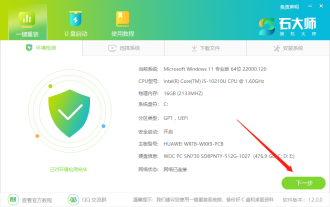 Bagaimana untuk memasang semula sistem Win7 pada komputer tanpa pemacu CD-ROM Bagaimana untuk memasang semula sistem Win7 pada PC tanpa pemacu CD-ROM
Jul 13, 2023 pm 10:53 PM
Bagaimana untuk memasang semula sistem Win7 pada komputer tanpa pemacu CD-ROM Bagaimana untuk memasang semula sistem Win7 pada PC tanpa pemacu CD-ROM
Jul 13, 2023 pm 10:53 PM
Bagaimana untuk memasang semula sistem Win7 jika komputer tidak mempunyai pemacu CD-ROM? Sesetengah netizen telah meminta untuk memasang semula Win7 pada sistem, tetapi mereka adalah pemula dan tidak tahu apa yang perlu dilakukan untuk memasang semula sistem Win7 Mereka tidak tahu cara memasang Win7 semasa memasang semula sistem. Sebenarnya, terdapat banyak kaedah di bawah ini saya akan mengajar anda tutorial mudah tentang cara memasang semula win7 pada sistem komputer. Kaedah Master Shi untuk memasang semula sistem Win7 1. Selepas memasukkan alat, alat akan secara automatik mengenal pasti maklumat berkaitan sistem semasa, klik Seterusnya. 2. Selepas memasuki halaman, pelanggan boleh mengikut gesaan untuk memilih untuk memasang sistem Windows 732-bit atau Windows 764-bit. Nota: Butang kelabu bermakna konfigurasi perkakasan semasa atau format partition tidak



